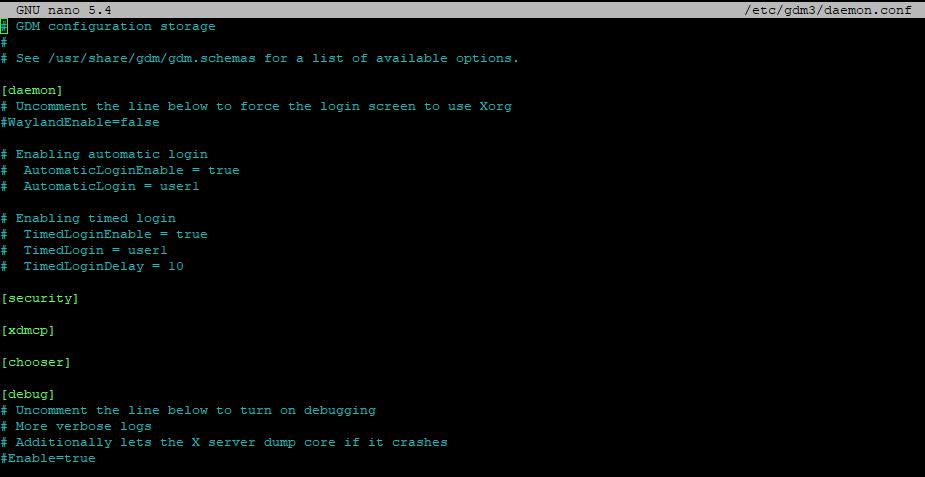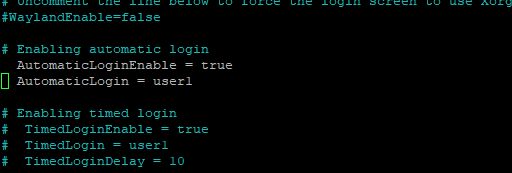Как и все операционные системы типа UNIX, Linux хранит начальные/настройки по умолчанию и параметры конфигурации своих программ в виде конфигурационных файлов. Эти файлы используются для настройки программных приложений, серверных процессов и параметров операционной системы. Как администратор Linux, вы можете редактировать эти файлы несколькими способами; один из них - комментировать или не комментировать строки конфигурации.
Когда вы открываете файл конфигурации, вы можете увидеть одну или несколько строк, начинающихся с символа '#', что означает, что строка была закомментирована. Когда интерпретатор читает содержимое конфигурационного файла, он игнорирует строки, начинающиеся с символа '#'. Поэтому любая строка, активирующая функцию, которая была закомментирована, означает, что соответствующая функция отключена в вашей системе и применяется значение по умолчанию.
Вот как выглядит включенная (Раскомментированая) функция в конфигурационном файле
| 1 2 | # Это включенная функция FeatureEnable= true |
Вот как выглядит отключенная (Закомментированная) функция в конфигурационном файле:
| 1 2 | # Это отключенная функция #FeatureEnable = true |
В этой статье мы приведем пример и посмотрим, как комментирование и разкомментирование одной или нескольких строк может быть использовано для включения или отключения функции в вашей системе Linux. Мы выполним этот пример на системе Debian, чтобы включить автоматический вход для пользователя через файл daemon.conf, расположенный по адресу /etc/gdm3/.
Пример: Включение автоматического входа для пользователя Debian
Давайте воспользуемся функцией комментирования и разкомментирования, чтобы включить автоматический вход для пользователя в Debian.
Откройте терминал Debian через поиск приложений следующим образом:
Откройте файл daemon.conf в редакторе Nano с помощью следующей команды:
| 1 | sudo nano /etc/gdm3/daemon.conf |
Обратите внимание, что для редактирования большинства конфигураций системы вам необходимо быть суперпользователем.
Когда вы введете свой пароль, откроется следующий файл:
Вы можете видеть, что выделенные строки были закомментированы. Это означает, что функция автоматического входа для пользователя user1 была отключена.
Вы можете просто убрать символ # из последних двух выделенных строк и указать имя пользователя вместо значения "user1" для пользователя, автоматический вход которого вы хотите включить. Например:
Вы можете видеть изменение цвета включенной функции.
Теперь сохраните файл, нажав Ctrl+X, а затем Y. Теперь при перезагрузке компьютера вы будете входить в систему без запроса данных для аутентификации.
Мы рассмотрели, как раскомментировать строку, чтобы включить функцию или возможность. Аналогичным образом можно отключить функцию, добавив символ # в начало строки, определяющей функцию.